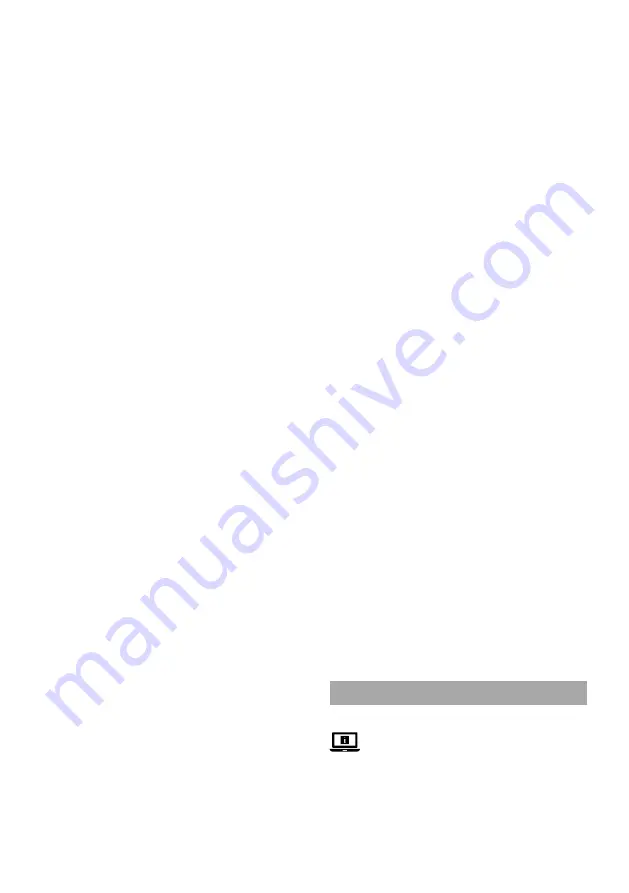
6
Utilisation prévue
Ce produit est une bande LED Wi-Fi intelligente à télécommande
sans fil.
Le produit n’est pas destiné à un usage professionnel.
Le produit est prévu pour un usage intérieur uniquement.
Toute modification du produit peut avoir des conséquences sur la
sécurité, la garantie et le bon fonctionnement.
Pièces principales
(image
A
)
1
Câble d'alimentation
2
Contrôleur
3
Boutons de luminosité
4
Bouton d’allumage
5
Bouton mode
6
Prise de contrôleur
7
Récepteur infrarouge
8
Bande LED
9
Préréglages de température
de couleur (en K)
q
Bouton de mode jour
w
Bouton d’extinction
e
Bouton d’arrêt minuté
r
Boutons de température de
couleur (flèches)
t
Bouton de mode soir
y
Bouton de mode nuit
Consignes de sécurité
-
AVERTISSEMENT
•
Assurez-vous d'avoir entièrement lu et compris les instructions
de ce document avant d'installer ou d'utiliser le produit.
Conservez l'emballage et le présent document pour référence
ultérieure.
•
Utilisez le produit uniquement comme décrit dans le présent
document.
•
Ne pas utiliser le produit si une pièce est endommagée ou
défectueuse. Remplacez immédiatement un produit
endommagé ou défectueux.
•
Ne pas laisser tomber le produit et éviter de le cogner.
•
Ce produit ne peut être réparé que par un technicien qualifié afin
de réduire les risques d'électrocution.
•
Ne pas exposer le produit à l'eau ou à l'humidité.
•
Ne pas allumer la bande LED si elle est encore enroulée sur la
bobine en plastique.
Installer l'application
1. Téléchargez l'application Nedis Smartlife pour Android ou iOS sur
votre téléphone via Google Play ou l’App Store d’Apple.
2. Ouvrez l'application Nedis Smartlife sur votre téléphone.
3. Créez un compte avec votre numéro de téléphone mobile ou
votre adresse e-mail et appuyez sur
Continue (Continuer)
.
4. Entrez le code de vérification reçu.
5. Créez un mot de passe et appuyez sur
Done
.
6. Appuyez sur
Add Home
pour créer une maison SmartLife.
7. Définissez votre emplacement, choisissez les pièces avec
lesquelles vous souhaitez vous connecter et appuyez sur
Done
.
Connecter le produit
1. Insérer le câble d’alimentation
A
1
dans le contrôleur
A
2
.
2. Brancher la prise du contrôleur
A
6
dans la bande LED
A
8
.
3. Branchez le câble d'alimentation
A
1
dans une prise de courant.
4. Vérifiez si la bande LED
A
8
clignote. Si c’est le cas, confirmez-le
dans l’application.
4
Si la bande LED
A
8
ne clignote pas, appuyez et maintenez le
bouton d’alimentation
A
4
sur le contrôleur
A
2
pendant 5
secondes.
5. Appuyez sur «
+
» dans le coin supérieur droit.
6. Sous
Search Device (Rechercher un appareil),
sélectionner le
produit dans la liste des appareils disponibles.
7. Vérifiez si la bande LED
A
8
clignote. Si c’est le cas, confirmez-le
dans l’application.
8. Saisir le mot de passe du réseau Wi-Fi auquel votre téléphone est
connecté et appuyer sur
Confirm (Confirmer)
.
9. Renommez le produit après l'avoir trouvé et ajouté.
Configurer le produit
1. Débranchez le câble d’alimentation
A
1
de la prise de courant.
2. Nettoyer la poussière et la graisse sur la surface.
4
La surface doit être lisse. Ne pas placer le produit sur des tissus
en tricot/laine, un mur anti-poussière, une surface en plastique
rugueuse ou du verre dépoli.
3. Retirez une partie du ruban 3M de l’arrière de la bande LED
A
8
.
4. Placez le début de la bande LED
A
8
dans la position souhaitée.
4
S’assurer que la prise de courant soit à portée de main.
5. Déroulez la bande LED
A
8
, retirez le ruban adhésif 3M et
pressez la bande LED
A
8
dans la position désirée.
6. Pressez fermement la bande LED
A
8
avec votre main.
-
N’utilisez pas d’objets durs pour presser la bande LED
A
8
afin
d’éviter des dommages.
-
Ne pas plier la bande LED
A
8
à angles vifs afin d’éviter des
dommages.
4
Si vous le souhaitez, coupez la bande LED
A
8
à la taille sur les
lignes de coupe indiquées.
-
La découpe de la bande LED
A
8
supprime les qualités
imperméables du produit.
7. Branchez le câble d'alimentation
A
1
dans une prise de courant.
Contrôler le produit
1. Appuyez sur le bouton d’alimentation
A
4
du contrôleur
A
2
ou sur le bouton d’allumage
A
4
pour allumer le produit.
2. Appuyez sur le bouton d’alimentation
A
4
du contrôleur
A
2
ou sur le bouton d’extinction
A
w
pour éteindre le produit.
3. Appuyez sur le bouton d’arrêt temporisé
A
e
pour éteindre le
produit 60 secondes après avoir appuyé sur le bouton.
4. Appuyez et maintenez le bouton d’alimentation
A
4
pendant
5 secondes pour réinitialiser le produit aux paramètres d’usine.
5. Appuyez sur le bouton de mode
A
5
, le bouton du mode jour
A
q
, le bouton du mode soir
A
t
ou le bouton du mode nuit
A
y
pour changer de mode.
6. Appuyer sur les boutons de luminosité
A
3
pour régler la
luminosité.
7. Appuyez sur les boutons de température de couleur (flèches)
A
r
ou les boutons de température de couleur (en K)
A
9
pour
régler la température de couleur des lampes.
4
Le produit peut être connecté à Google Home ou à Amazon
Alexa pour permettre un contrôle vocal.
Déclaration de conformité
Nous, Nedis B.V., déclarons en tant que fabricant que le produit
WIFILSC20CWT de notre marque Nedis®, produit en Chine, a été
testé conformément à toutes les normes et réglementations CE
en vigueur et que tous les tests ont été réussis. Cela inclut, sans
toutefois s'y limiter, la directive RED 2014/53/UE.
La Déclaration de conformité complète (et la fiche de sécurité le cas
échéant) peut être trouvée et téléchargée via:
nedis.fr/wifilsc20cwt#support
d
Snelstartgids
Wi-Fi Smart COB ledstrook
WIFILSC20CWT
Zie voor meer informatie de uitgebreide handleiding
online:
ned.is/wifilsc20cwt
Bedoeld gebruik
Dit product is een Slimme wifi-LED-strip met een draadloze
afstandsbediening.
Het product is niet bedoeld voor professioneel gebruik.
Het product is enkel bedoeld voor gebruik binnenshuis.
Elke wijziging van het product kan gevolgen hebben voor de
veiligheid, garantie en correcte werking.
Содержание WIFILSC20CWT
Страница 1: ...ned is wifilsc20cwt Wi Fi Smart COB LED strip Warm to cool white WIFILSC20CWT...
Страница 3: ...e r w y 3 1 2 4 5 7 6 8 5 4 3 q 3 t 9 A...
Страница 21: ......
Страница 22: ......
Страница 23: ......
Страница 24: ...Nedis BV De Tweeling 28 5215 MC s Hertogenbosch The Netherlands 11 22...







































